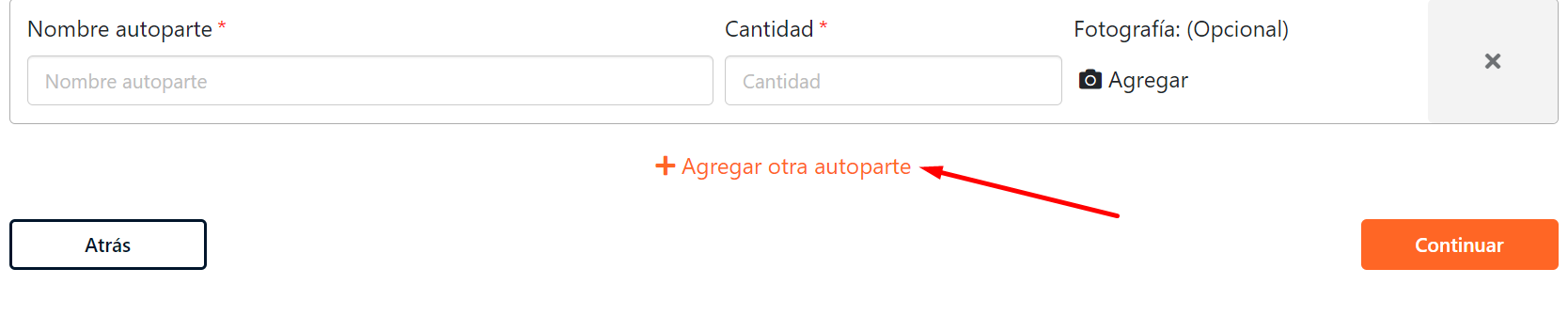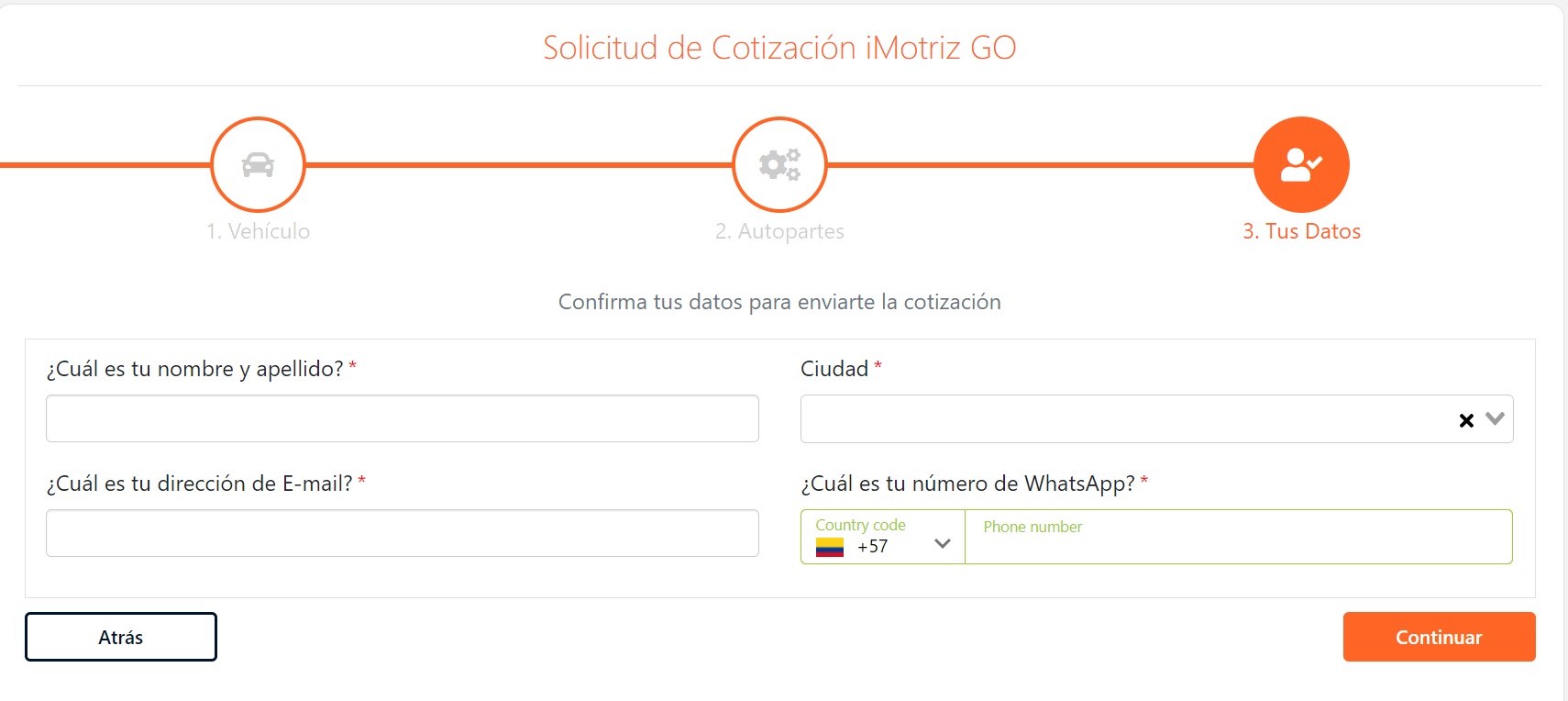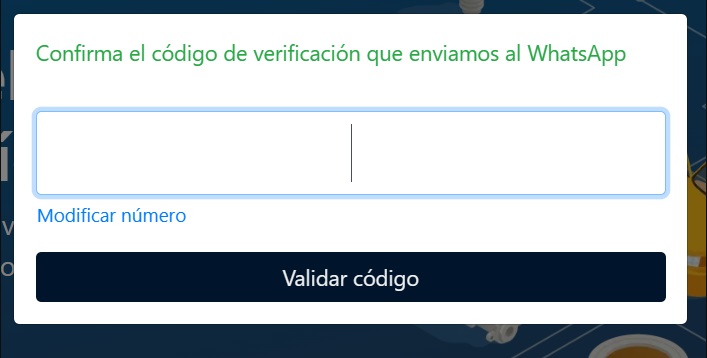...
| Info |
|---|
Para ampliar información del uso y funcionamiento de iMotriz Go ve el video N° 1. |
¿Cómo solicitar una cotización de repuestos / autopartes / refacciones en iMotriz Go?
...
En este paso podrás escribir las autopartes, la cantidad que necesitas y agregar una foto del producto para que los vendedores te puedan cotizar con mayor exactitud, la foto es opcional (Ver Imagen N° 14).
De manera opcional puedes agregar una foto o imagen del producto que necesitas haciendo clic en el botón de la cámara (Ver Imagen N° 15).
Puedes agregar más autopartes a tu solicitud eligiendo la opción +Agregar otra autoparte (Ver Imagen N° 16).
Da clic en el botón Continuar para acceder al siguiente y último paso o da clic en Atrás para regresar a la información del vehículo (Ver Imagen N° 17).
Paso 3
En el último paso te mostraremos los campos para que confirmes tus datos, ingresando tu nombre y apellido, tu dirección de E-mail, tu número de WhatsApp y tu ciudad, luego da clic en el botón Continuar (Ver Imagen N° 18).
Si no estás dentro de tu cuenta debes ingresar el código de WhatsApp que te enviamos (Ver Imagen N° 19).
...
En el mensaje de WhatsApp da clic en el botón Ver cotización detallada:
O desde el correo da clic en el enlace o en el botón:
Una vez des clic en el enlace de la notificación, podrás acceder a tu cuenta de iMotriz para que puedas continuar con tu compra. Si tu cuenta en iMotriz no está abierta, ingresa fácilmente con tu WhatsApp, escribe tu número y solicita el código :
(Ver Imagen N° 30).
| Info |
|---|
También podrás hacer clic en la opción Más opciones para acceder a tu cuenta con otros medios. |
Regresa a iMotriz y escribe Escribe en el campo el código de seguridad que te enviamos, posteriormente da clic en el botón Ingresar:.
...
Podrás ver la Reputación (Ver Imagen N° 32 punto 1) de cada vendedor (el promedio de las estrellas que otros usuarios le han calificado), acceder al detalle de la cotización y posteriormente (Ver Imagen N° 32 punto 2) y si lo requieres podrás modificar la cantidad a comprar (Ver Imagen N° 32 punto 3), encontrarás un apartado de Observaciones (Ver Imagen N° 32 punto 4) por parte del vendedor, una seccion de preguntas frecuentes (Ver Imagen N° 32 punto 7) y si tienes alguna duda podras preguntarle directamente al vendedor sobre la cotizacion en el apartado final Vendedor (Ver Imagen N° 32 punto 8). Posteriormente dar clic en el botón Pagar (Ver Imagen N° 32 punto 5), si la cotización no te interesa, también la puedes descartar haciendo clic en el botón Descartar :
Pasarás automáticamente (Ver Imagen N° 32 punto 6).
...
iMotriz te consultara donde quieres recibir tu compra, si la entrega la deseas recibir en la direccion que aparece (Ver Imagen N° 33 punto 1) solo debes dar Continuar compra (Ver Imagen N° 33 punto 2), de lo contrario y requeres que la entrega se realice en otro destino da clic en Agregar domicilio (Ver Imagen N° 33 punto 3).
...
Al dar clic en Agregar domicilio (Ver Imagen N° 33 punto 3) se habilitaran los apartados para que puedas agregar el nuevo domicilio (Ver Imagen N° 34)
...
Cuando ya tengas el lugar de destino que deseas para la entrega de las autopartes de tu pedido y diste clic en Continuar compra (Ver Imagen N° 33 punto 2) iMotriz te pasara automáticamente (Ver Imagen N° 35) a realizar el pago en nuestra pasarela de pagos de manera fácil y segura:
en linea, iMotriz te ofrece varios metodos de pago en linea: Tarjeta de credito o debito, Debito bancario PSE el cual acepta Nequi y Daviplata, Pagos en efectivo o Pagos en bancos (Ver Imagen N° 36 punto 2).
...
Dentro de la pasarela de pagos podras ver en el apartado Tu correo electronico (Ver Imagen N° 36 punto 1) y si lo requieres puedes modificarlos en Modificar mis datos, en el segundo apartado Selecciona el medio de pago (Ver Imagen N° 36 punto 2) podras seleccionar el metodo de pago que mas te convenga y sigue el paso a paso que te indique la pasarela de pagos. En el apartado de la derecha (Ver Imagen N° 36 punto 3) podras visualizar un Resumen de la compra, visualizaras la referencia de tu compra, una descripcion, y el total a pagar.
...
| Tip |
|---|
Ten presente que tu compra esta protegida en todo momento con iMotriz ya que solo se le desembolsara el dinero al vendedor una vez tu hayas confirmado la recepcion a satisfacción del producto. |
Despues de finalizar tu pago, se te notificara por medio de un mensaje de correo electronico (Ver Imagen N° 37) y en tu WhatsApp (Ver Imagen N° 38).
...
iMotriz te permite realizarle seguimiento en tiempo real al estado de tu pedido, cuando pase a la Etapa de alistamiento recibiras la notificacion via WhatsApp con el detalle y fecha estimada del envio (Ver Imagen N° 39).
...
Recibiras una notificacion cuando el pedido ha sido despachado (Ver Imagen N° 40) con informacion detallada del envio, con la transportadora, el numero de guia para que puedas seguir rasteando la entrega y tendras tambien el detalle de la observacion del despacho.
| Info |
|---|
Al momento de la recepcion de la mercancia, revisala delante del transportador y/o coloca la observacion en la guia de “Mercancia recibida sin verificar contenido”. |
...
En la etapa final cuando el pedido te fue entregado a satisfaccion te consultaremos la confirmacion de recepcion a satisfaccion (Ver Imagen N° 41)
...
Cuando nos indiques que Si, lo recibiste a satisfaccion podras generar un proceso de calificacion donde nos podras contar tu experiencia y calificar al vendedor, generando una reputacion publica que se visualizara en cada empresa que comercializa autopartes en iMotriz (Ver Imagen N° 42).
...
¿Cuáles son los periodos de tiempo de respuesta a tus solicitudes de cotización en iMotriz Go?
...
Recibirás un mensaje como el siguiente a tu WhatsApp (Ver Imagen N° 43) y correo electronico, si desde que enviaste tu solicitud de cotización pasan 60 minutos y no encontramos las autopartes, puedes hacer clic en el botón Continuar buscadoesperando para que continuemos buscando o en el botón Cerrar solicitud para cerrarla :
...
(Ver Imagen N° 43).
...
Mensaje 60 minutos con cotizaciones recibidas
Recibirás un mensaje como el siguiente a tu WhatsApp (Ver Imagen N° 44) y correo electronico si desde que enviaste tu solicitud de cotización pasan 60 minutos y ya hemos encontrado cotizaciones para tu requerimiento y puedas realizar tu compra accediendo por el botón Comprar Ir a iMotriz, puedes recibir hasta 3 opciones de compra:.
...
¿Cómo acceder a tus solicitudes de cotización en iMotriz Go?
Realiza los siguientes pasos para acceder al panel donde se registran todas tus solicitudes de cotización en iMotriz Go:
Accede a http://www.imotriz.com iMotriz, elige tu país en la parte superior e ingresa a tu cuenta :
(Ver Imagen N° 45).
...
Da clic en el menú superior izquierdo y elige la opción iMotriz Go:
(Ver Imagen N° 46), elige iMotriz Go y da clic en la opción Solicitadas (Ver Imagen N° 47).
...
Te mostraremos el panel en el cual podrás ver todas tus solicitudes hechas, ver su detalle y/o realizar una nueva solicitud de cotización :(Ver Imagen N° 48).
Contaras con un apartado para Vincular proveedor y asi agilizar tus solicitudes de cotizacion (Ver Imagen N° 48).
...
Preguntas del vendedor
Una vez los vendedores reciban tu solicitud, podrán hacerte preguntas relacionadas con tu solicitud de cotización.
...
Una vez des clic en el botón Ver mensaje podrás acceder a tu cuenta en iMotriz:
Cuando accedas podrás ver el Historial de preguntas en el cual puedes ver la pregunta del vendedor y dar respuesta.
Al responder enviaremos tu respuesta al vendedor, de esta manera él podrá continuar trabajando en tu solicitud para enviarte la cotización.
Para ver todo el historial de preguntas y respuestas da clic sobre Preguntas del vendedor:
...